Bộ nhớ iPhone đầy là một trong những vấn đề gây khó chịu nhất cho người dùng, đặc biệt khi bạn không muốn phải xóa đi những ứng dụng yêu thích hoặc quan trọng. Đừng lo lắng, bạn không nhất thiết phải hy sinh các ứng dụng hàng ngày để có thêm không gian lưu trữ. Với những bước tối ưu thông minh và hiệu quả, bạn hoàn toàn có thể giải phóng dung lượng iPhone đáng kể mà vẫn giữ lại mọi ứng dụng cần thiết. Thuthuat360.net sẽ hướng dẫn bạn chi tiết các mẹo công nghệ này, giúp điện thoại của bạn hoạt động mượt mà hơn và luôn có đủ không gian cho những trải nghiệm mới.
1. Dọn Dẹp Tin Nhắn Cũ và Tệp Đính Kèm Dung Lượng Lớn
iPhone của bạn có thể đang lưu trữ hàng năm tin nhắn và các tệp đa phương tiện mà bạn không hề hay biết. Mỗi bức ảnh, video, ghi chú thoại hay nhãn dán bạn gửi hoặc nhận trong iMessage đều được lưu trữ cục bộ, thầm lặng chiếm dụng không gian bộ nhớ. Nếu bạn từng cuộn lại một cuộc trò chuyện cũ và bắt gặp vô số ảnh chế hoặc video sinh nhật từ nhiều năm trước, đó chính là những “rác” đang ngốn dung lượng mà chúng ta đang nói đến.
Bạn không cần phải xóa toàn bộ cuộc trò chuyện để lấy lại không gian. Hãy bắt đầu bằng cách truy cập Cài đặt > Tin nhắn > Lưu Tin nhắn và chọn thời gian lưu trữ ngắn hơn, như 30 ngày hoặc 1 năm thay vì Mãi mãi. Bằng cách này, iPhone của bạn sẽ tự động xóa nội dung cũ hơn mà không cần bạn phải làm gì.
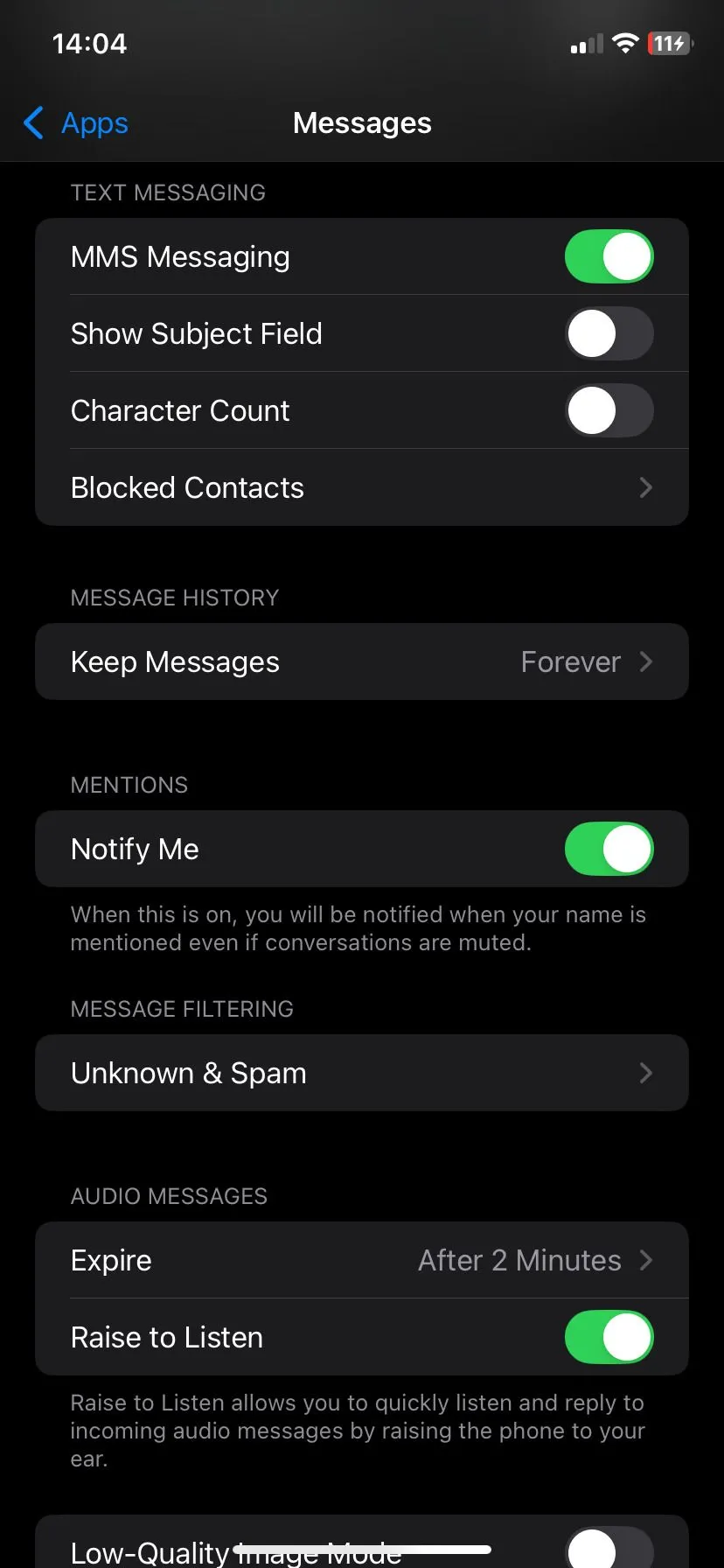 Màn hình cài đặt Tin nhắn (Messages) trong ứng dụng Cài đặt (Settings) trên iPhone, hiển thị tùy chọn "Giữ Tin nhắn" để quản lý dung lượng.
Màn hình cài đặt Tin nhắn (Messages) trong ứng dụng Cài đặt (Settings) trên iPhone, hiển thị tùy chọn "Giữ Tin nhắn" để quản lý dung lượng.
Tốt hơn nữa, bạn có thể vào Cài đặt > Cài đặt chung > Dung lượng iPhone > Tin nhắn để xem các tệp đính kèm lớn được sắp xếp theo kích thước. Từ đó, bạn có thể xóa thủ công các tệp đa phương tiện nặng trong khi vẫn giữ nguyên các đoạn hội thoại tin nhắn của mình.
2. Dọn Dẹp Dữ Liệu Trình Duyệt Web
Các trình duyệt như Safari và Chrome âm thầm tích lũy dữ liệu theo thời gian. Mỗi khi bạn truy cập một trang web, trình duyệt của bạn sẽ lưu trữ các tệp bộ nhớ đệm (cache), cookie và lịch sử để giúp các trang tải nhanh hơn trong lần truy cập tiếp theo. Cuối cùng, tất cả dữ liệu được lưu trữ đó trở thành gánh nặng không cần thiết.
Việc xóa chúng rất nhanh chóng, an toàn và không ảnh hưởng đến mật khẩu đã lưu hay dấu trang của bạn.
Trong Safari, hãy vào Cài đặt > Safari > Xóa Lịch sử và Dữ liệu Trang web. Thao tác này sẽ xóa các tệp bộ nhớ đệm và lịch sử nhưng vẫn giữ lại mật khẩu đã lưu và dữ liệu tự động điền của bạn.
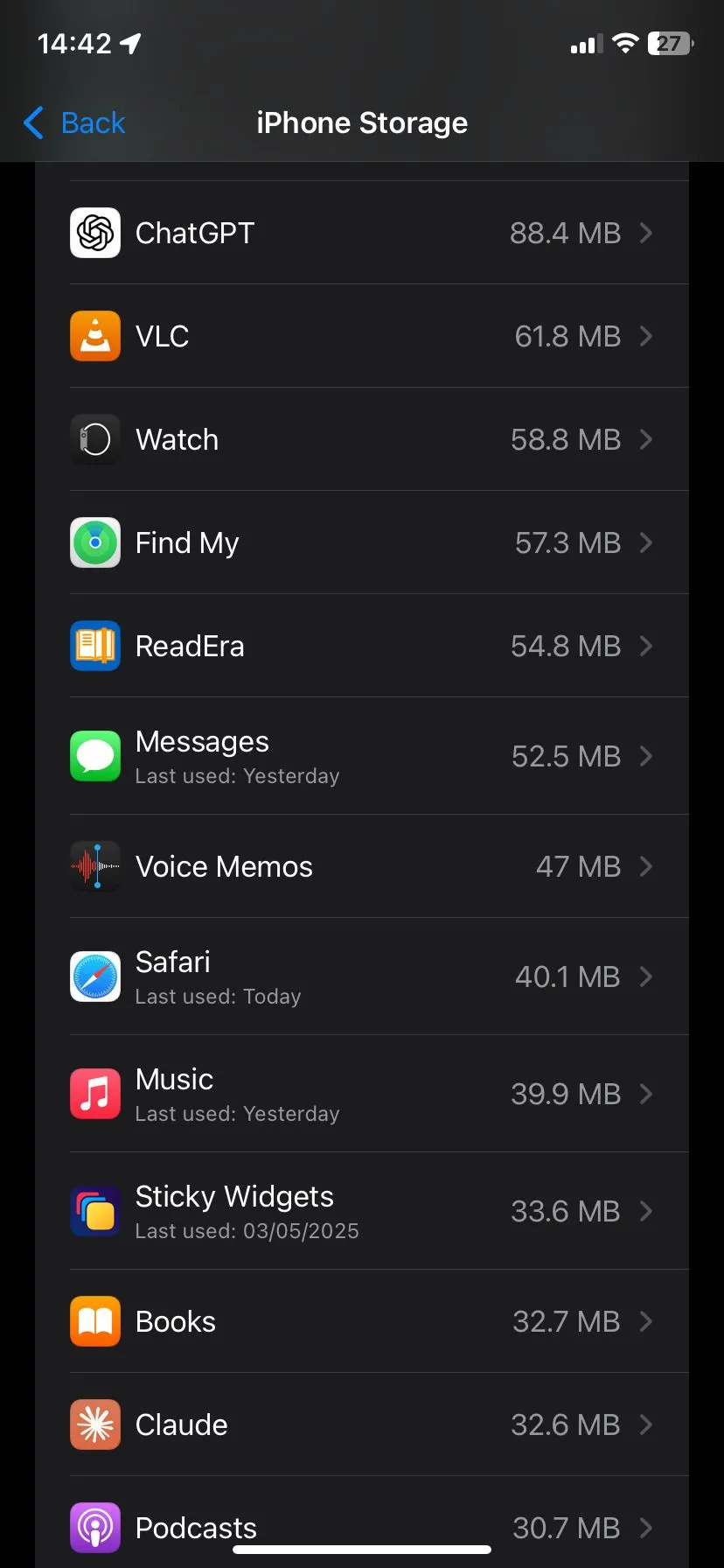 Giao diện cài đặt Safari trong ứng dụng Cài đặt iPhone, cho phép người dùng quản lý dữ liệu duyệt web và bảo mật.
Giao diện cài đặt Safari trong ứng dụng Cài đặt iPhone, cho phép người dùng quản lý dữ liệu duyệt web và bảo mật.
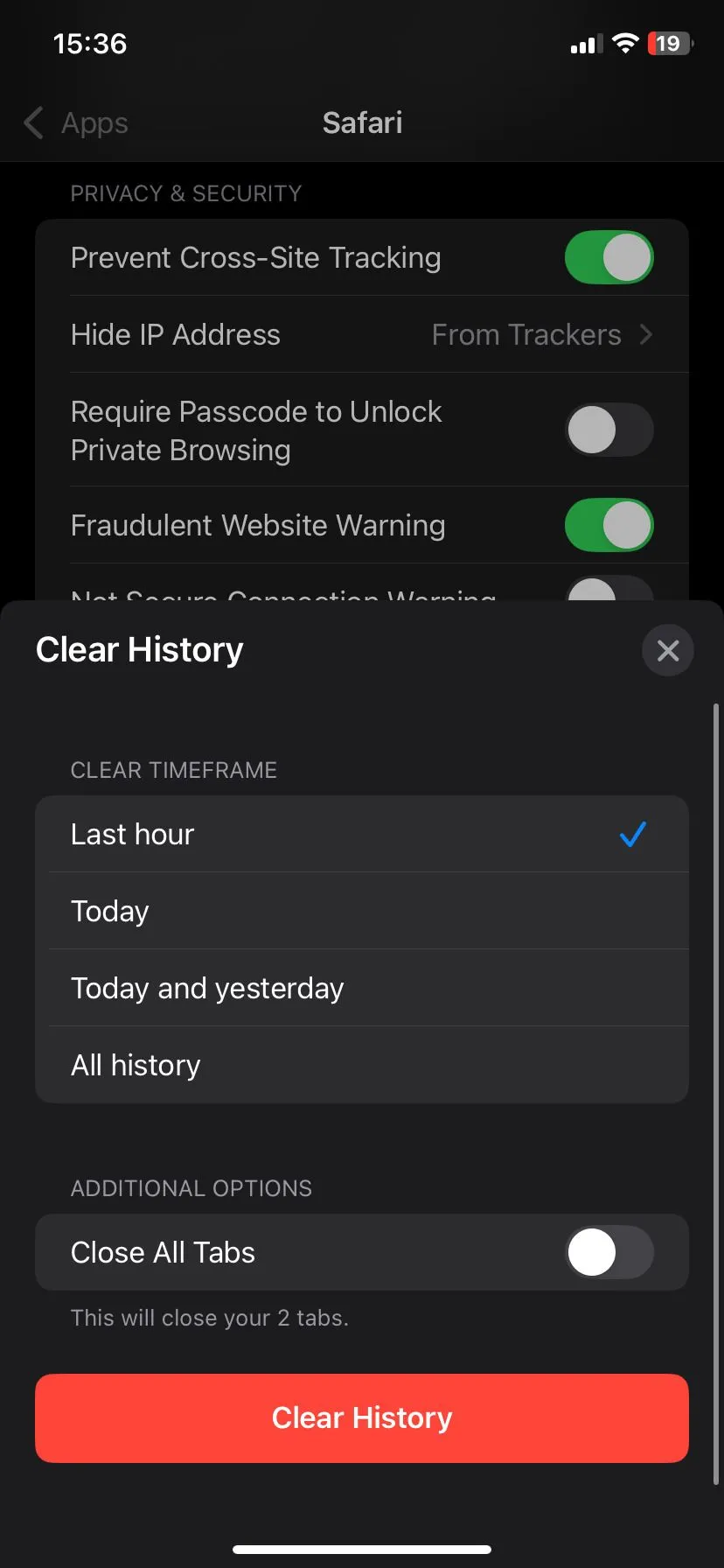 Màn hình xác nhận xóa lịch sử và dữ liệu trang web của Safari trên iPhone, hiển thị cảnh báo về việc làm sạch bộ nhớ trình duyệt.
Màn hình xác nhận xóa lịch sử và dữ liệu trang web của Safari trên iPhone, hiển thị cảnh báo về việc làm sạch bộ nhớ trình duyệt.
Để có độ chính xác cao hơn, hãy chạm vào Nâng cao > Dữ liệu Trang web để xem và xóa chọn lọc dữ liệu từ các trang web cụ thể.
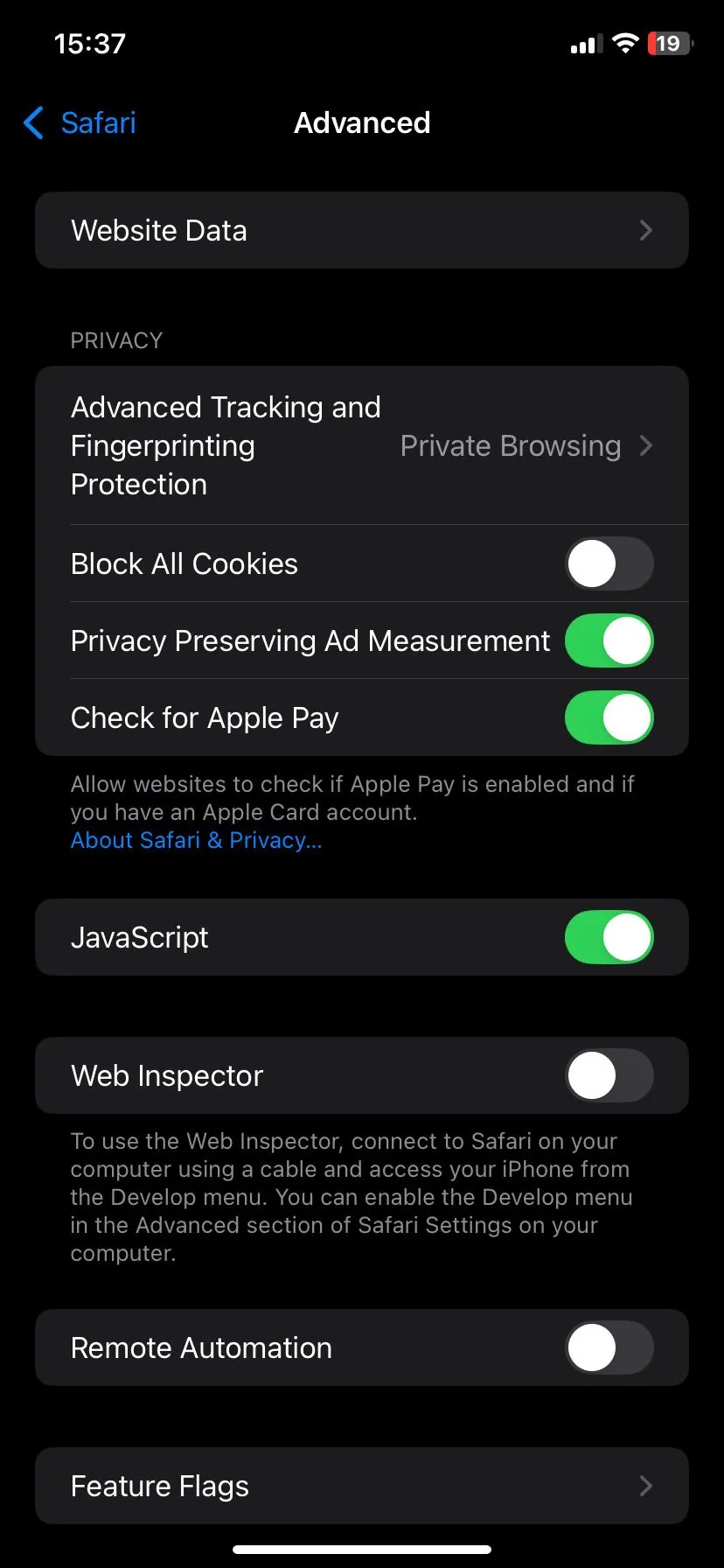 Trang cài đặt nâng cao của Safari trên iPhone, hiển thị tùy chọn "Dữ liệu Trang web" để quản lý chi tiết bộ nhớ cache của từng website.
Trang cài đặt nâng cao của Safari trên iPhone, hiển thị tùy chọn "Dữ liệu Trang web" để quản lý chi tiết bộ nhớ cache của từng website.
Đối với Chrome và các trình duyệt khác, hãy mở ứng dụng, điều hướng đến cài đặt hoặc quyền riêng tư, và tìm các tùy chọn để xóa dữ liệu duyệt web. Đảm bảo bỏ chọn mục “đăng nhập đã lưu” nếu bạn không muốn phải nhập lại mật khẩu. Những tệp ẩn này có thể tích tụ rất nhanh. Xóa chúng không chỉ giải phóng không gian mà còn có thể cải thiện hiệu suất hoạt động của iPhone.
3. Xóa Các Bản Tải Xuống Ngoại Tuyến Không Cần Thiết
Các bản tải xuống ngoại tuyến có thể chiếm dung lượng rất lâu sau khi bạn đã xem (hoặc nghe) xong. Thật dễ dàng quên mất bao nhiêu danh sách phát, tập phim hoặc chương trình bạn đã lưu để xem trên chuyến bay hay khi di chuyển và chưa bao giờ xóa.
Hãy bắt đầu với những ứng dụng phổ biến nhất: Spotify, Apple Music, YouTube, Netflix và ứng dụng podcast yêu thích của bạn. Hầu hết các ứng dụng này đều có một phần “Tải xuống” nơi bạn có thể nhanh chóng xem những gì đang chiếm dung lượng. Nếu đó là thứ bạn đã nghe hoặc xem, hoặc có thể sẽ không xem lại trong thời gian tới, hãy mạnh dạn xóa chúng.
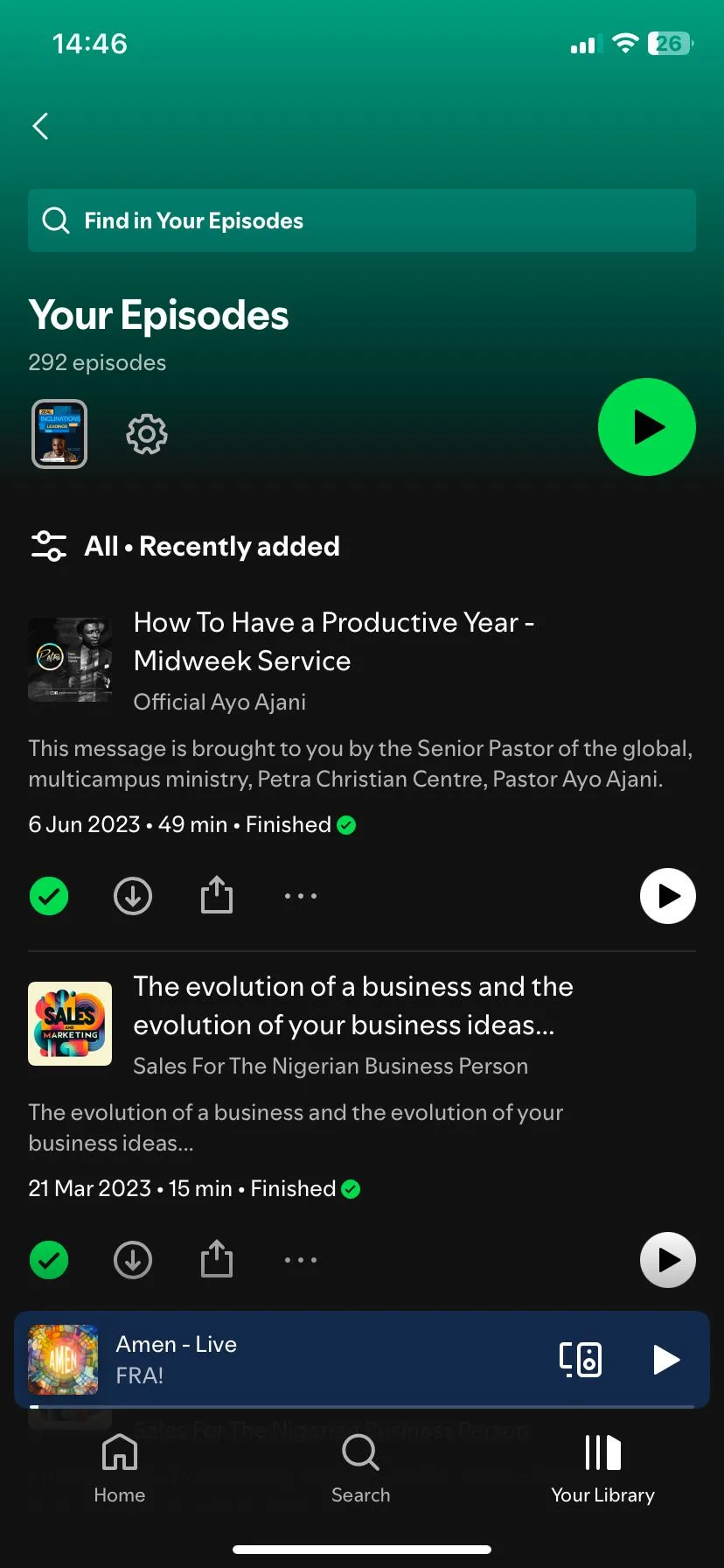 Màn hình "Tập của bạn" trong ứng dụng Spotify, nơi người dùng có thể quản lý các tập podcast đã tải về để nghe ngoại tuyến.
Màn hình "Tập của bạn" trong ứng dụng Spotify, nơi người dùng có thể quản lý các tập podcast đã tải về để nghe ngoại tuyến.
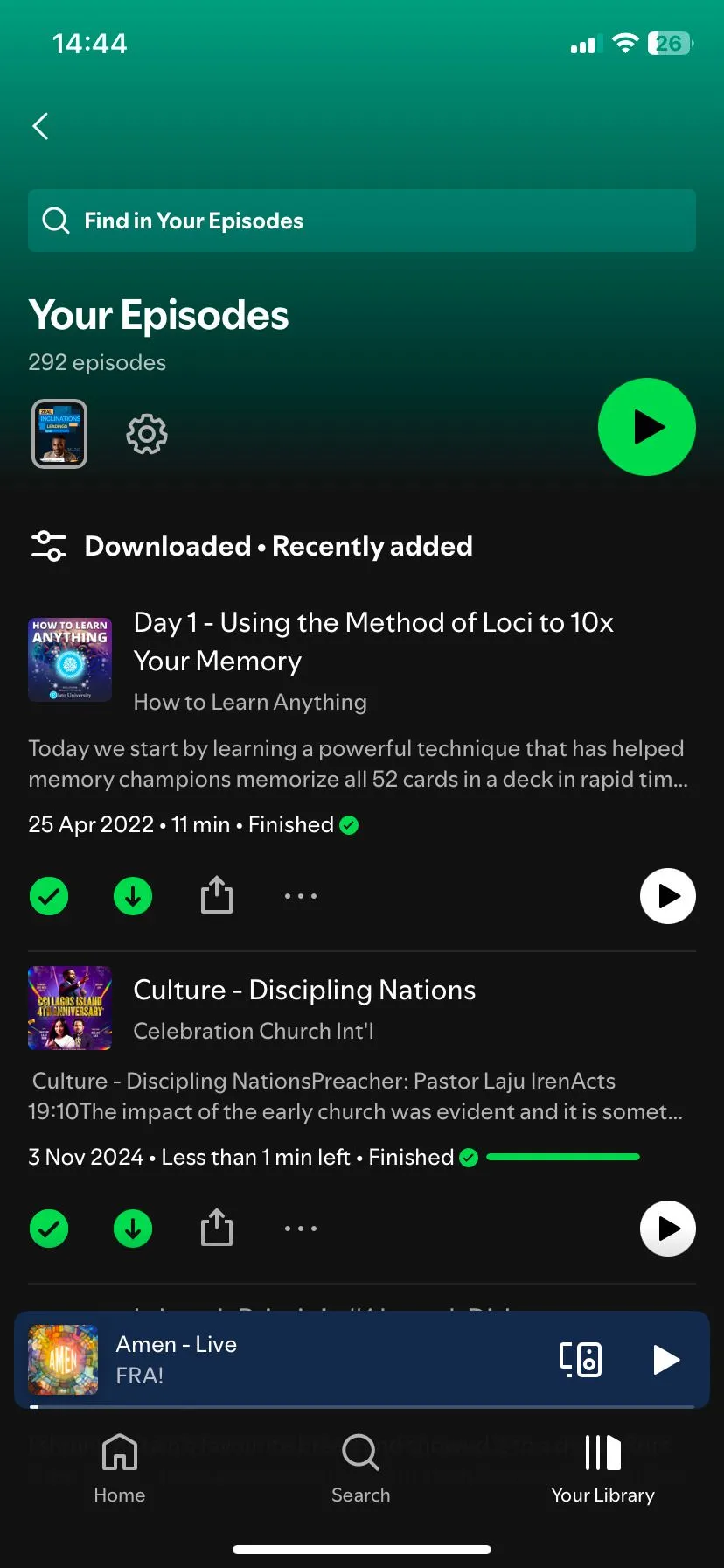 Giao diện quản lý podcast đã tải xuống trong ứng dụng Spotify, cho phép xóa các bản ghi không còn cần thiết để giải phóng dung lượng bộ nhớ iPhone.
Giao diện quản lý podcast đã tải xuống trong ứng dụng Spotify, cho phép xóa các bản ghi không còn cần thiết để giải phóng dung lượng bộ nhớ iPhone.
Bạn luôn có thể phát lại trực tuyến sau nếu đổi ý. Nhưng hiện tại, mục tiêu là giải phóng không gian mà không phải từ bỏ bất cứ thứ gì quan trọng.
4. Tận Dụng Tính Năng Gỡ Bỏ Ứng Dụng Không Dùng Đến (Offload App)
Nếu bạn đã từng cuộn sâu vào màn hình chính của mình, có lẽ bạn đã phát hiện ra các ứng dụng mà bạn không mở trong nhiều tháng hoặc thậm chí nhiều năm. Việc xóa chúng có thể cảm thấy quá vĩnh viễn, đặc biệt nếu chúng chứa dữ liệu đã lưu hoặc bạn nghĩ rằng mình sẽ cần chúng sau này. Đó là lúc tính năng “Gỡ bỏ ứng dụng không dùng” của iOS trở nên hữu ích.
Để bật tính năng tự động gỡ bỏ, hãy vào Cài đặt > App Store và bật Gỡ bỏ ứng dụng không dùng. Để kiểm soát nhiều hơn, hãy truy cập Cài đặt > Cài đặt chung > Dung lượng iPhone, chạm vào một ứng dụng bạn hiếm khi sử dụng và chọn Gỡ bỏ ứng dụng. Thay đổi nhỏ này thường có thể giải phóng hàng gigabyte dung lượng mà không loại bỏ bất cứ thứ gì quan trọng.
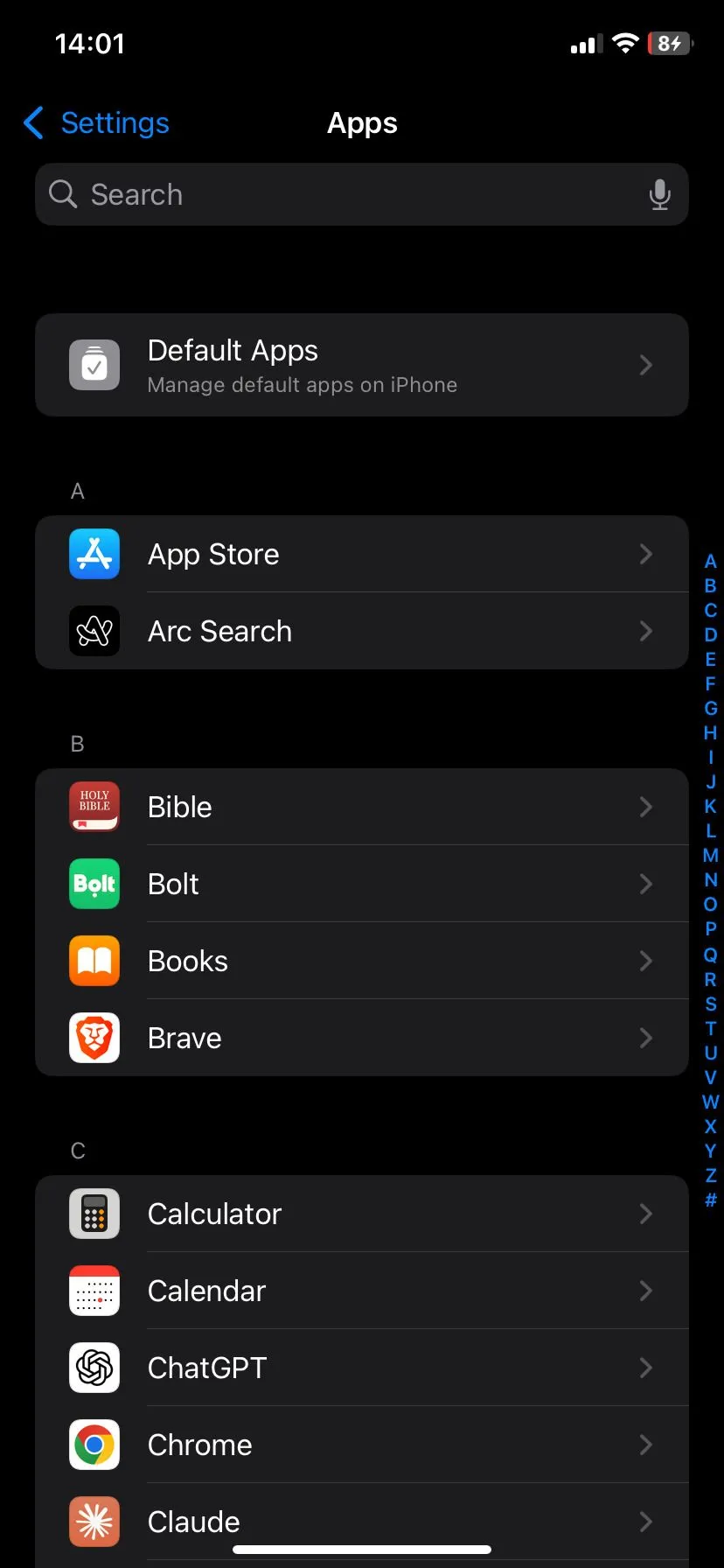 Cài đặt App Store trong ứng dụng Cài đặt của iPhone, hiển thị tùy chọn "Gỡ bỏ ứng dụng không dùng" để tự động giải phóng bộ nhớ.
Cài đặt App Store trong ứng dụng Cài đặt của iPhone, hiển thị tùy chọn "Gỡ bỏ ứng dụng không dùng" để tự động giải phóng bộ nhớ.
Khi bạn gỡ bỏ một ứng dụng, iPhone của bạn sẽ xóa bản thân ứng dụng nhưng vẫn giữ lại dữ liệu và tài liệu của bạn. Nếu bạn cài đặt lại sau này, mọi thứ vẫn y nguyên như khi bạn để lại – không mất đăng nhập hay cài đặt bị đặt lại. Nó giống như việc cất ứng dụng vào kho lưu trữ kỹ thuật số cho đến khi bạn cần nó lần nữa.
5. Di Chuyển Ảnh và Video Lên Đám Mây
Nếu bạn đã thử mọi cách khác mà vẫn cần thêm không gian, có lẽ đã đến lúc di chuyển các tệp đa phương tiện của bạn lên đám mây. Ảnh và video là những “kẻ ngốn dung lượng” lớn nhất trên bất kỳ chiếc iPhone nào, đặc biệt với chất lượng camera hiện đại. Chỉ vài chuyến đi hoặc sự kiện gia đình cũng có thể âm thầm thêm vài gigabyte vào thư viện ảnh của bạn. Nhưng bạn không cần phải xóa những kỷ niệm này để giải phóng dung lượng.
Bật Ảnh iCloud (iCloud Photos) và kích hoạt “Tối ưu hóa dung lượng iPhone” để lưu trữ phiên bản độ phân giải đầy đủ trên đám mây trong khi vẫn giữ các bản sao nhẹ trên thiết bị của bạn. Khi bạn mở một bức ảnh, iPhone của bạn sẽ nhanh chóng lấy phiên bản chất lượng cao từ iCloud nếu cần.
Để thiết lập điều này, hãy vào Cài đặt > Ảnh, bật Ảnh iCloud, và chọn Tối ưu hóa dung lượng iPhone. Nếu bạn có một thư viện ảnh lớn, bạn có thể thấy hàng gigabyte được giải phóng chỉ trong vài ngày.
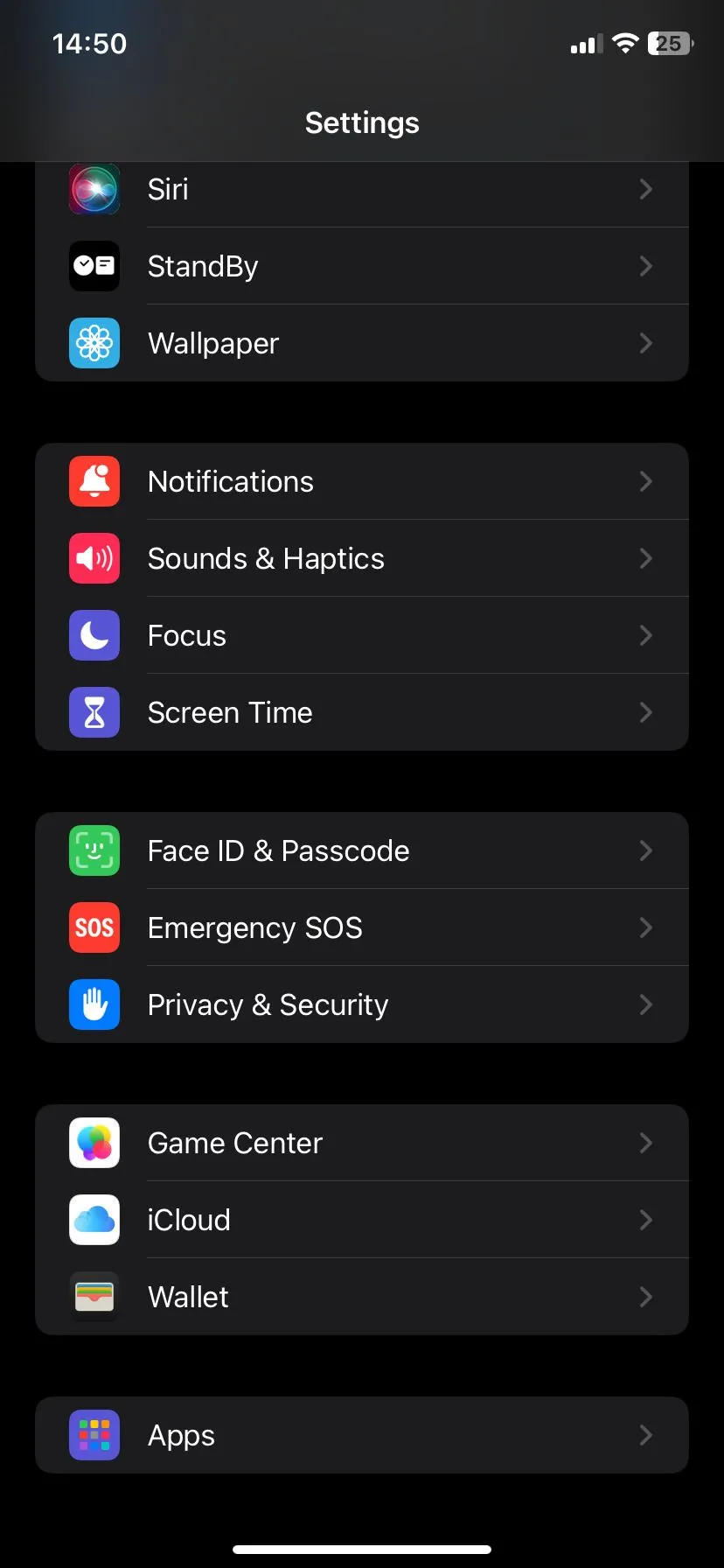 Màn hình cài đặt iCloud trong ứng dụng Cài đặt trên iPhone, nơi người dùng quản lý các dịch vụ lưu trữ đám mây của Apple.
Màn hình cài đặt iCloud trong ứng dụng Cài đặt trên iPhone, nơi người dùng quản lý các dịch vụ lưu trữ đám mây của Apple.
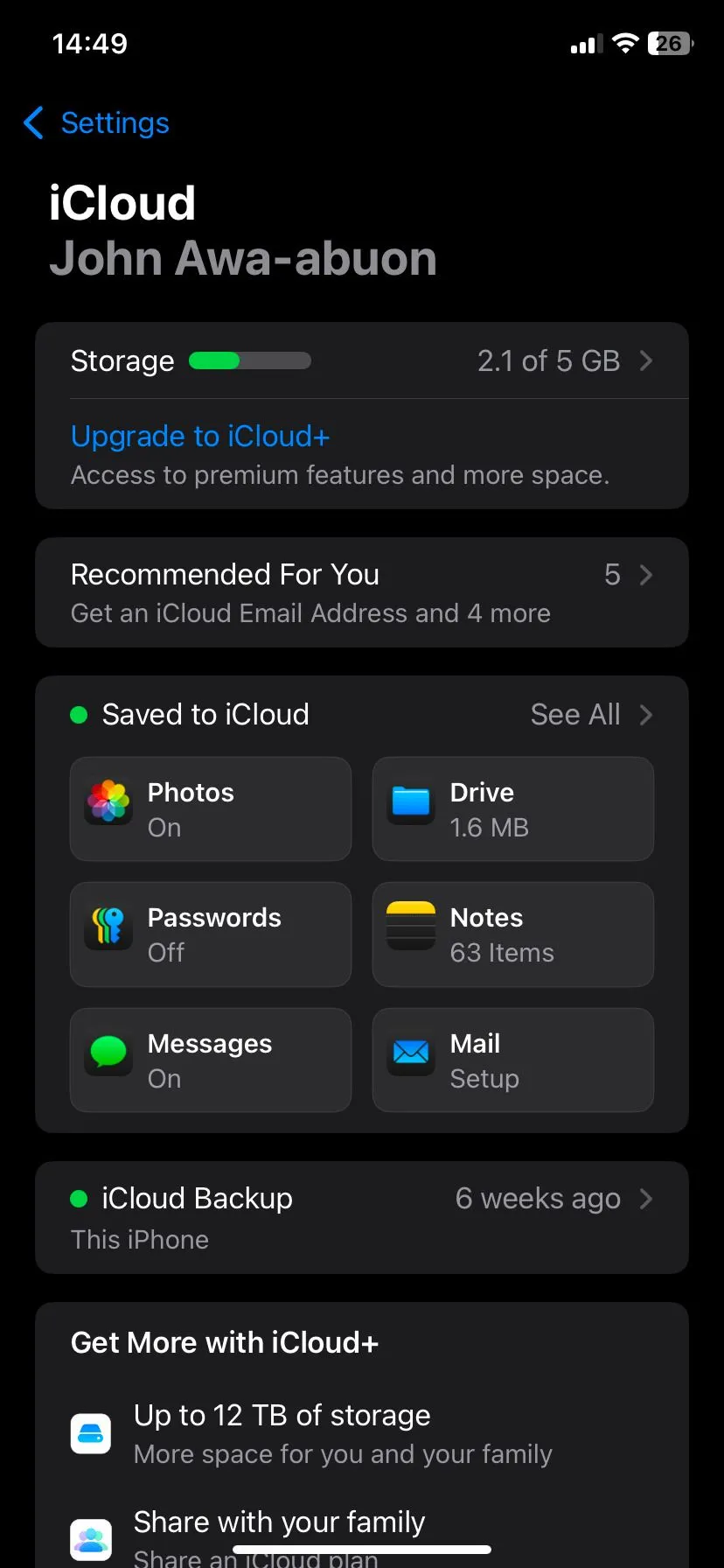 Cài đặt iCloud Photos trên iOS, hiển thị tùy chọn "Tối ưu hóa dung lượng iPhone" để lưu trữ ảnh và video lên iCloud, tiết kiệm bộ nhớ.
Cài đặt iCloud Photos trên iOS, hiển thị tùy chọn "Tối ưu hóa dung lượng iPhone" để lưu trữ ảnh và video lên iCloud, tiết kiệm bộ nhớ.
Nếu dung lượng iCloud của bạn thấp, ngay cả gói 50GB – với chi phí chỉ vài chục nghìn đồng mỗi tháng – cũng có thể tạo ra sự khác biệt lớn. Bạn cũng có thể sử dụng các lựa chọn thay thế iCloud như Google Photos, Dropbox hoặc OneDrive. Tất cả đều cung cấp tính năng tải lên tự động trong nền và hoạt động tốt như các bản sao lưu.
Việc hết dung lượng iPhone không có nghĩa là bạn phải hy sinh các ứng dụng mình yêu thích. Một chút dọn dẹp thông minh có thể mang lại hiệu quả đáng kinh ngạc. Hãy xem đây như một cuộc “tổng vệ sinh” kỹ thuật số cho điện thoại của bạn. iPhone của bạn sẽ chạy mượt mà hơn và bạn sẽ có thêm không gian cho những điều mới mẻ. Hãy thường xuyên kiểm tra và áp dụng các mẹo này để đảm bảo thiết bị của bạn luôn trong trạng thái tốt nhất.


